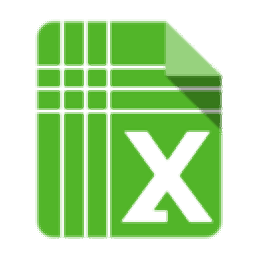
excel每行插入标题工具
v2021 绿色免费版- 软件大小:0.19 MB
- 更新日期:2021-03-24 09:15
- 软件语言:简体中文
- 软件类别:办公专区
- 软件授权:免费版
- 软件官网:待审核
- 适用平台:WinXP, Win7, Win8, Win10, WinAll
- 软件厂商:

软件介绍 人气软件 下载地址
excel每行插入标题工具是一款简单易用的Excel电子表格处理软件。当用户需要打印工资条时,需要为每行添加标题,如果手动操作可能会花费大量的时间,“excel每行插入标题工具”就是专为此而设计的实用工具,将要处理的Excel数据复制到“要处理的文本”,随后输入插入的内容,即可一键处理,并支持在结果栏预览输出结果,您还可以一键复制到任意位置。总的来说,excel每行插入标题工具带来了简单有效的Excel处理方案,可以极大的提升用户的工作效率。
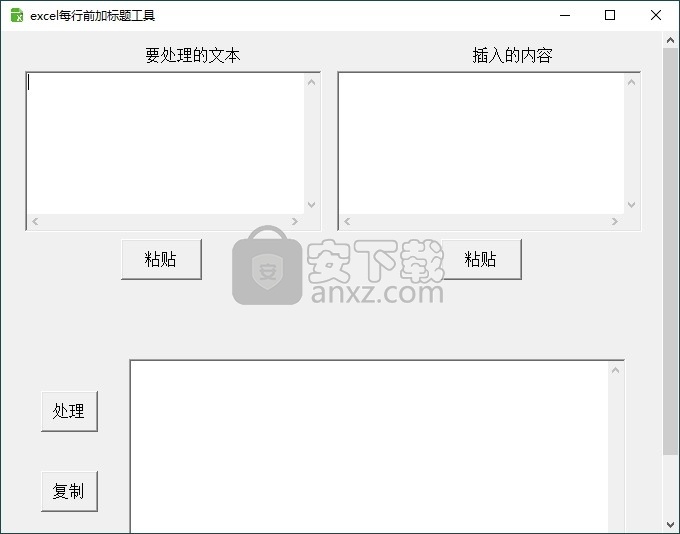
软件功能
excel每行插入标题工具功能非常简单,但比较实用。有时想打印表格如工资条,希望每行都有标题。如果手工操作,来回复制粘贴,非常繁琐。这个小工具就轻松解决这个问题。
操作方法是打开excel文件,把需要处理的数据复制到软件的要处理文本框中,然后再把要插入的标题行复制到软件的插入内容中。最后点击“处理”,把处理后的结果复制回excel中就好了,非常简单。
对于需要为每行单独添加一个标题的用户,此软件非常有用。
通过使用软件执行快速操作,可以极大提升工作效率。
软件特色
excel每行插入标题工具具备了简单直观的操作界面,几步即可为Excel每行添加标题。
可以自定义设置要插入的标题。
无法直接处理Excel电子表格文件,需要复制数据到软件进行处理。
处理完的数据可以直接预览,便于调整。
处理后的数据支持一键复制。
使用方法
1、启动excel每行插入标题工具,进入如下所示的软件主界面。
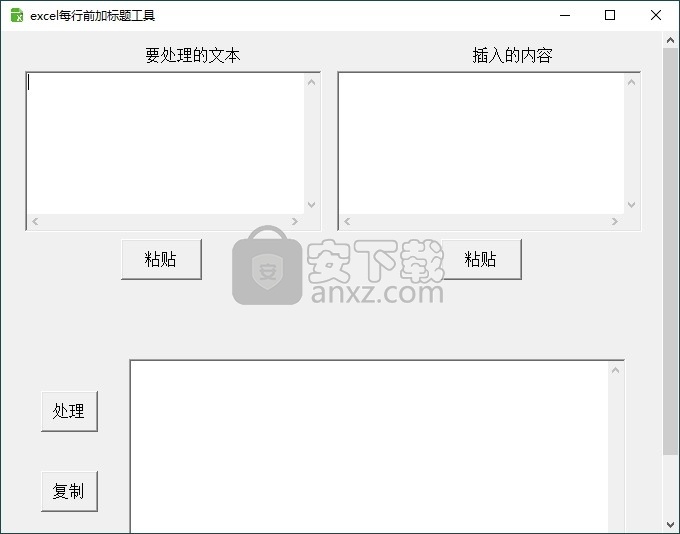
2、打开Excel电子表格,直接复制要处理的数据。
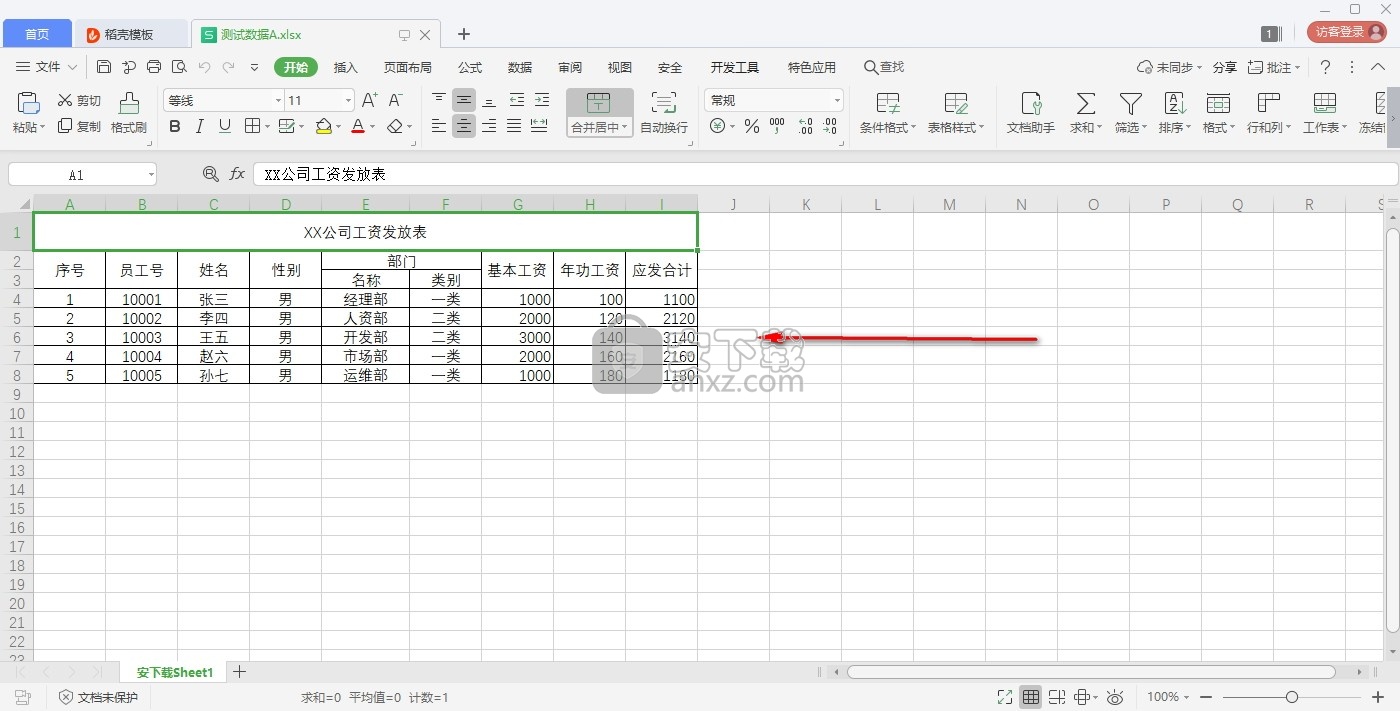
3、然后将电子表格数据粘贴到“要处理的文本”一栏。
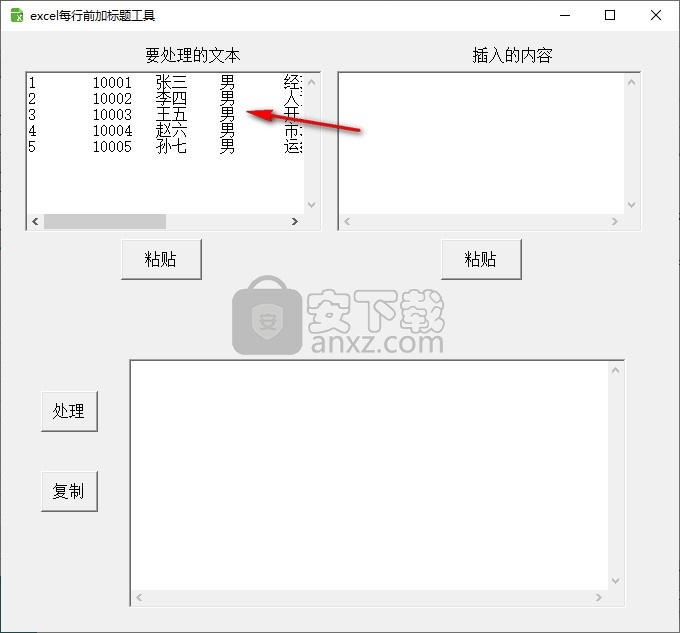
4、输入要插入的内容(要插入的标题)。
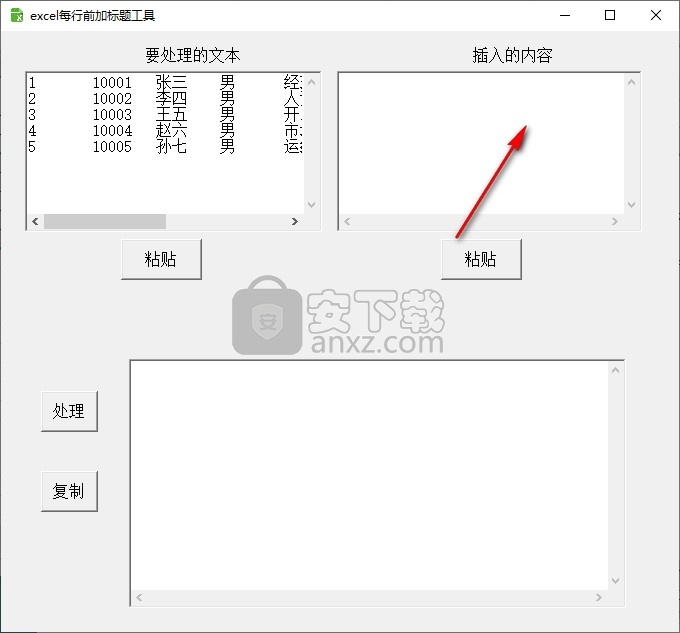
5、点击【处理】按钮。
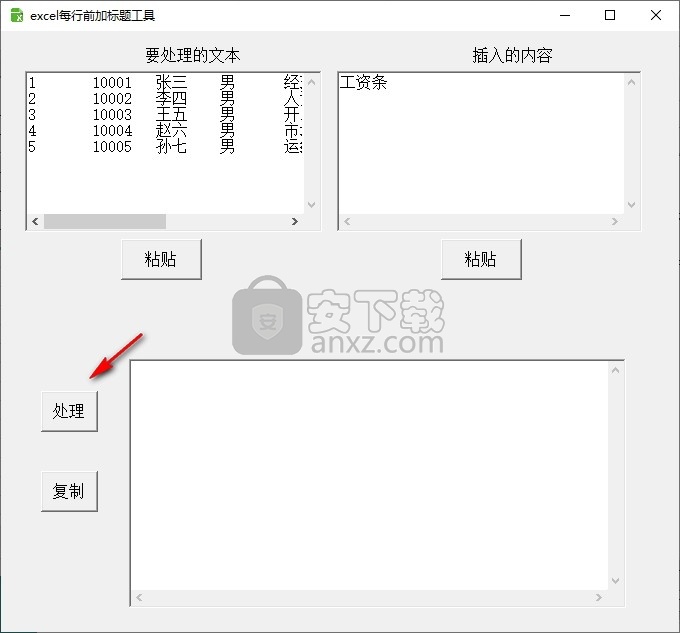
6、随后即可在结果窗口下查看处理结果。
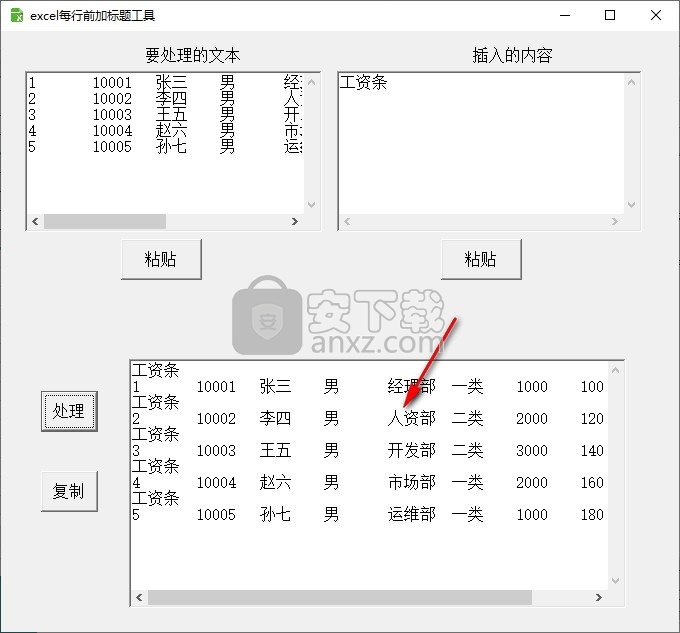
7、点击“复制”按钮,即可复制处理完成的数据到Excel、Word...。
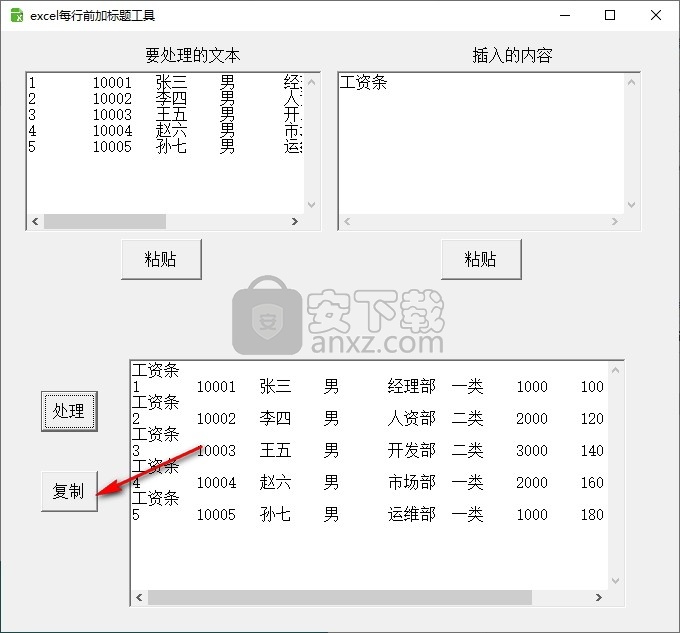
人气软件
-

microsoft office2021中文 3052 MB
/简体中文 -

microsoft project 2019中文 3584 MB
/简体中文 -

acrobat pro dc 2021 867 MB
/简体中文 -

福昕高级PDF编辑器 480 MB
/简体中文 -

Mindjet MindManager 2020激活码 0 MB
/简体中文 -

foxit pdf editor(福昕pdf编辑器) 4.6 MB
/简体中文 -

office tab14.0 56.1 MB
/简体中文 -

Tableau Desktop Professional Edition(专业数据分析软件) 431.0 MB
/简体中文 -

福昕pdf编辑器10.0 686 MB
/简体中文 -

XMind ZEN(思维导图软件) 131.0 MB
/简体中文


 钉钉电脑版 7.6.15
钉钉电脑版 7.6.15  华为welink电脑版 7.44.5.541
华为welink电脑版 7.44.5.541  网络编辑超级工具箱 1.0.3.0
网络编辑超级工具箱 1.0.3.0 









